
Terug naar het overzicht
13 september 2021
Hoeveel kanalen moet een team hebben in Microsoft Teams?
Door het ontwerp stelt Microsoft Teams eindgebruikers in staat om hun werkruimte te structureren met behulp van verschillende kanalen om inhoud en samenwerkingsgebieden logisch te scheiden op een manier die voor hen werkt.
Er is geen gedefinieerde “goede” of “foute” manier om teams en kanalen te structureren, maar er zijn enkele limieten en best practices die kunnen worden gevolgd om ervoor te zorgen dat de gemaakte structuren gemakkelijk te gebruiken en te navigeren zijn.
In dit artikel zal het besluitvormingsproces worden onderzocht dat teameigenaren kunnen gebruiken om te beoordelen of een nieuw kanaal nodig is, welk type moet worden gebruikt en hoe grote aantallen kanalen in een team kunnen worden beheerd.
Welke soorten kanalen kan ik maken?
Voordat u een team of kanaal maakt, is het belangrijk om de verschillende beschikbare kanaaltypen te begrijpen. Voor meer gedetailleerde informatie verwijzen we naar dit artikel De drie soorten kanalen in Microsoft Teams begrijpen, waarin de verschillen tussen reguliere kanalen, privékanalen en de aankomende gedeelde kanalen die later dit jaar beschikbaar zullen zijn, effectief worden opgesplitst.
Team- en kanaallimieten
De limieten die aan Teams en kanalen zijn gekoppeld, evolueren naarmate het platform groeit, dus het is de moeite waard om de huidige limieten uit de Microsoft-documentatie bij te houden. Enkele van de belangrijkste limieten waarmee rekening moet worden gehouden bij het bepalen of een nieuw kanaal moet worden gemaakt, worden weergegeven in Tabel 1:

Tabel 1: Beperkingen voor teams
- Dit omvat verwijderde kanalen; verwijderde kanalen zijn 30 dagen beschikbaar na verwijdering en kunnen niet eerder worden verwijderd. Als je bijvoorbeeld 30 privékanalen hebt en er een verwijdert, kun je geen nieuwe maken totdat de bewaarperiode van 30 dagen is verstreken.
** Na de eerste 20 gebruikers in een groepschat worden uitgebreide functies zoals statusberichten, typindicator, groepsoproepen en leesbevestigingen uitgeschakeld.
Hoe zit het met het algemene kanaal?
Standaard krijgt elk nieuw Team een Algemeen kanaal. Dit is het eerste kanaal in elk team en het is gemakkelijk om dit te gebruiken als een stortplaats voor alle inhoud. Omdat het niet mogelijk is om het algemene kanaal te hernoemen, heeft inhoud binnen het kanaal niet de mooie classificatie om te worden geassocieerd met een specifieke kanaalnaam. In mijn ervaring kan het kanaal Algemeen het best worden gebruikt om te dienen als een gebied waar discussies en inhoud met betrekking tot het team zelf kunnen worden gehouden.
Het verzoeken om een nieuw lid toe te voegen aan het Team is bijvoorbeeld niet iets waarvoor een specifiek kanaal nodig is en heeft meestal geen betrekking op de werkstromen waarnaar de andere kanalen verwijzen, dus het kanaal Algemeen is hier perfect voor. Een ander voorbeeld is het opslaan van onboarding-documentatie over hoe het team moet worden gebruikt, dit kan desgewenst de processen definiëren die binnen het team worden gebruikt.
Groepschats overwegen
Groepschats onderscheiden zich van Teams en kanalen en kunnen worden gebruikt voor informele, kortdurende samenwerking. Er zijn enkele punten waarmee u rekening moet houden bij het gebruik van groepschats voor samenwerking:
- Ze hebben geen speciale opslag; bestanden worden bewaard in de OneDrive van de afzender en zijn onderworpen aan het OneDrive-bewaarbeleid, niet het Teams-beleid
- Lidmaatschap wordt apart en informeel beheerd, er is geen ‘eigenaar’ voor een groepschat en iedereen kan standaard leden toevoegen of verwijderen
- Het verwijderen van leden uit groepschats kan worden beheerd via Teams Messaging Policies
- Ze ondersteunen geen uitgebreide functies zoals tabbladen, kanalen, apps, enz.
Groepschats kunnen geweldig zijn voor discussies tussen een subset van Teams-leden en voor wanneer inhoud niet klaar is om met het hele team te worden gedeeld, maar ze Teams en kanalen niet vervangen.
Wanneer moet ik privékanalen gebruiken?
Privékanalen waren een veelgevraagde functie vanaf de lancering van Teams. In wezen zijn privékanalen een gebied van een team dat geen lidmaatschap van het bovenliggende team overneemt en kan worden gebruikt als een beperkt gebied voor gesprekken en samenwerking die niet iedereen in het team zou moeten zien.
Dit kan erg handig zijn wanneer u de algemene informatiearchitectuur van het team niet wilt doorbreken, maar de inhoud achter een specifieke machtigingenset (of rooster) wilt vergrendelen. Gezien de veel kleinere limiet op het aantal privékanalen dat kan worden gemaakt, samen met het feit dat de onderliggende SharePoint-opslag onafhankelijk is van de teamsite, is het de moeite waard om te overwegen of er een echte vereiste is om de toegang tot inhoud binnen het kanaal te blokkeren of als het gewoon iets is waar andere teamleden niet in geïnteresseerd zijn en zich binnen hun cliënt kunnen verbergen.
Enkele voorbeelden van gebruiksscenario’s voor privékanalen:
Beheer van de financiële aspecten van een project binnen een projectteam
Het bieden van een “alleen intern” gebied in een team met externe gasten
Een managementgebied binnen een groot of bedrijfsbreed team
Lees meer: Teams-kanaalopslag rapporteren met Microsoft Graph API en PowerShell (practical365.com)
Kanaalinstellingen
Als we kijken naar de kanaalarchitectuur binnen een team, is het een leuke functie om specifieke kanaalinstellingen te hebben voor elk kanaal dat wordt gemaakt. De individuele kanaalinstellingen kunnen moderatie en berichttoestemmingen regelen (Afbeelding 1).
Als er bijvoorbeeld een nieuw kanaal wordt gemaakt om updates voor een specifiek project te publiceren, kan worden voorkomen dat reguliere kanaalleden berichten binnen dat kanaal starten of erop reageren. Dit kan allemaal per kanaal worden gedaan om flexibiliteit in de structuur van het team mogelijk te maken.
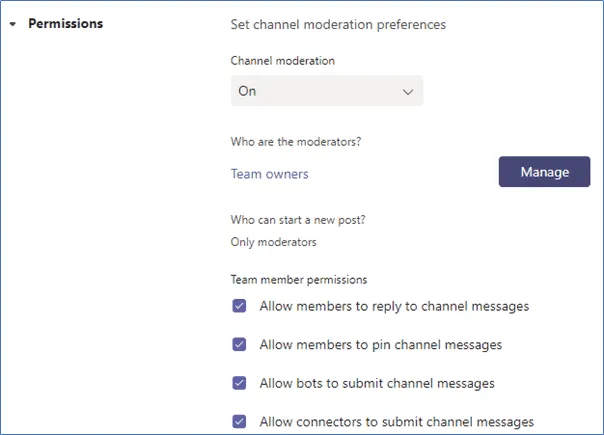
Gast gebruikers
Net als bij gewone gebruikers kunnen gastgebruikers naar Teams worden gebracht om samen te werken als onderdeel van de groep. Machtigingen voor gastgebruikers kunnen worden gedefinieerd in de teaminstellingen, zoals weergegeven in afbeelding 2, standaard mogen ze geen kanalen maken, beheren of verwijderen.

Om deel te nemen binnen een team, moet een externe gebruiker zijn ingericht als gastgebruiker binnen de tenant, maar wanneer u een groepschat gebruikt, kunnen gastgebruikers worden binnengebracht zodra ze met uw organisatie kunnen fuseren. Federatie is standaard open, maar sommige organisaties kunnen ervoor kiezen om een lijst met toegestane/geblokkeerde domeinen te implementeren om de federatie te beheren.
Opmerking: wanneer een externe gebruiker wordt toegevoegd aan een groepschat, wordt er een nieuwe chat gemaakt en zijn de chat- en bestandsdelingsgeschiedenis van de oorspronkelijke groepschat niet voor hen beschikbaar.
Teams-sjablonen zijn erg handig
Bij het maken van Teams voor algemeen gebruik, is de functie Teams-sjablonen een geweldige manier om een team in te richten met alle meest voorkomende vereisten. Sjablonen kunnen worden gebruikt om vooraf een Teams-structuur (kanalen, tabbladen en apps) te definiëren die vervolgens wordt gebruikt om het team te maken. Dit neemt veel giswerk uit het proces voor gewone gebruikers.
Er is een breed scala aan ingebouwde sjablonen direct beschikbaar en aangepaste sjablonen kunnen helemaal opnieuw worden gemaakt of door de structuur van een bestaand team te kopiëren. Dit betekent dat de meest voorkomende use-cases voor uw organisatie vooraf kunnen worden gedefinieerd en aangeboden als een ‘catalogus’. Een organisatie die bijvoorbeeld meerdere acquisitieprojecten doorloopt en Teams gebruikt om het proces te beheren, kan vooraf een sjabloon definiëren om ervoor te zorgen dat de verstrekte structuur identiek is voor elk project, zelfs als er verschillende teamleden bij betrokken zijn. Wanneer een team wordt ingezet via een sjabloon, kan het vervolgens worden aangepast en bijgewerkt, maar het oorspronkelijke object blijft altijd hetzelfde. Het implementeren van sjablonen is vrij eenvoudig en eindgebruikers kunnen een voorbeeld bekijken van wat ze inrichten voordat ze zich committeren aan het maken van het team:
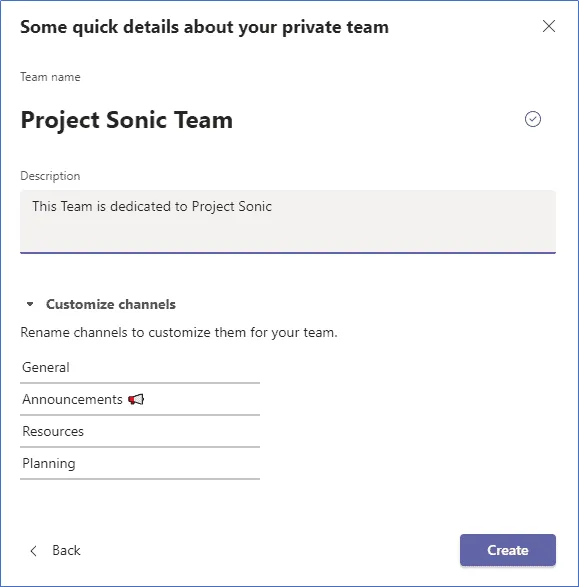
Heb je zelfs een team nodig?
Aangezien Teams in een buitengewoon tempo is gegroeid en in organisaties is geadopteerd, is een vraag die vaak wordt vergeten bij het maken van een nieuw team of kanaal: hebben we hier een team voor nodig? Als u bijvoorbeeld een gebied maakt om documentatie op te slaan, is een team of kanaal misschien helemaal niet vereist. Teams brengt veel op tafel met de samenwerkingsaspecten van gesprekken, tabbladen en apps, maar de vraag moet worden gesteld of al die functionaliteit nodig is of dat een basis SharePoint-teamsite aan de vereisten voldoet.
Afgezien van de verwarrende overlapping van namen, biedt een teamsite/documentbibliotheek gebruikers een locatie om documenten op te slaan, te delen en eraan samen te werken zonder de extra ruis die een team met zich meebrengt. Sterker nog, ze kunnen worden toegevoegd als een tabblad in een bestaand team om het allemaal samen te brengen, zoals weergegeven in afbeelding 4. Dit kan eenvoudig worden gedaan met de Document Library Teams-app. Een nadeel van deze methode is dat de machtigingen op de site/bibliotheek afzonderlijk van het team zelf worden beheerd.
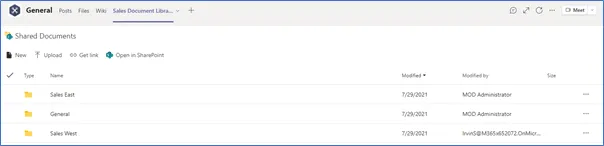
Teams en kanalen organiseren binnen de Teams-client
Aangezien teams groeien met meerdere kanalen, is niet elk kanaal interessant voor elk lid van het team. Als teameigenaar kunnen kanalen worden ingesteld om in ieders kanaallijst te worden weergegeven. Hierdoor kunnen teameigenaren maximaal 10 kanalen definiëren die belangrijk zijn voor het team, terwijl gebruikers andere kanalen kunnen verbergen of weergeven zoals vereist met behulp van de teamkanaalinstellingen die worden weergegeven in Afbeelding 5:
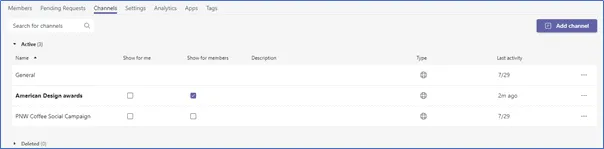
Gebruikers zullen altijd een kanaal zien met een openstaande belangrijke melding voor hen, ongeacht of het verborgen is of niet.
Een andere leuke functie is de mogelijkheid om kanalen te ‘vastzetten’ in de Teams-client, waardoor je snel toegang hebt tot de kanalen die voor jou het belangrijkst zijn door ze altijd bovenaan de Team-/kanalenlijst beschikbaar te maken.
Samenvatting
Met dit alles in gedachten, als we teruggaan naar de oorspronkelijke vraag: “hoeveel kanalen moet een team hebben?” Helaas is hier geen definitief antwoord op, maar u kunt de onderstaande richtlijnen gebruiken om de juiste beslissing te nemen bij het maken van een kanaal.
Het tot een minimum beperken van kanalen is een goede gewoonte om teamleden te helpen snel en efficiënt inhoud te vinden, rekening houdend met de limiet van tien kanalen die teameigenaren kunnen instellen zoals altijd weergegeven voor leden. Er is echter niets mis met het hebben van grote aantallen kanalen als het allemaal verschillende, belangrijke samenwerkingsgebieden zijn binnen het team.
Overweeg de alternatieven voor Teams en kanalen wanneer u besluit om ervoor te zorgen dat uw vereisten op het juiste niveau worden vervuld en niet worden gedreven door de oplossing. Je hebt waarschijnlijk geen Team of kanaal nodig om ad-hoc informeel te chatten met je collega’s, of om wat oude documenten op te slaan ter referentie, maar voor die rijke samenwerking, compleet met apps en tabbladen, is Teams geweldig.
Het is ook belangrijk om je bewust te zijn van de beperkingen op kanalen, vooral als je te maken hebt met meerdere privékanalen, zodat je niet 30 dagen hoeft te wachten voordat de retentie op een verwijderd kanaal verloopt voordat je een nieuw kanaal kunt maken.
Samengevat, soms is minder meer bij het plannen van Teams-kanalen. Teams is echter een zeer flexibel hulpmiddel en de logische structuur van het team moet voldoen aan de behoeften van uw organisatie zonder het te ingewikkeld te maken.
Brom: practical365
Meer weten?
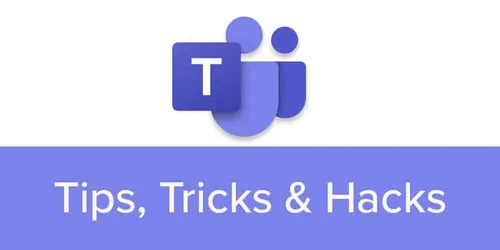
Gerelateerde
blogs
Tech Updates: Microsoft 365, Azure, Cybersecurity & AI – Wekelijks in je Mailbox.









